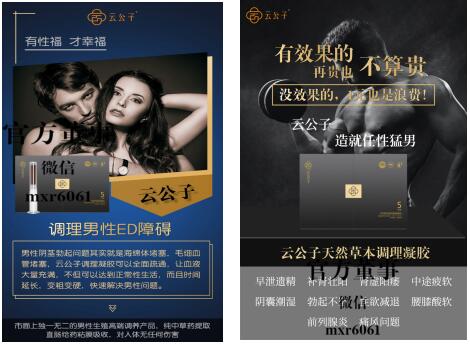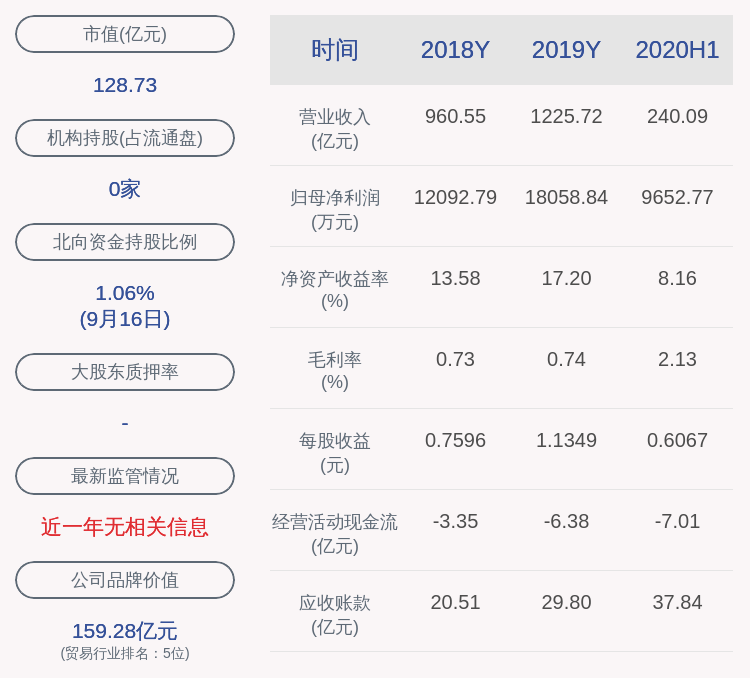飞利浦|不再依赖网盘,易上手的家用备份好物,联想个人云A1评测

文章图片

文章图片

文章图片

文章图片

文章图片

文章图片

文章图片

文章图片

在数字时代 , 一切重要的东西都化作了0和1组成的数据:珍贵的照片、重要文件、学习资料、心爱电影……而这些重要数据 , 却可能因为手机被盗、系统升级失败、硬盘损坏、手残误删等各种突发事件 , 一朝化为乌有 , 难以拯救 。
针对数据易丢的问题 , 世界上也有各种不太完美的解决方法:
- 网盘备份数据 , 好处是容量大 , 能自动备份 , 缺点是往往要买会员才能保证速度和容量 , 长年购买并不便宜 。
- 自购NAS , 能进行多盘组合的阵列备份 , 数据非常安全 , 阵列其中一块硬盘损坏也能大几率保留数据 , 缺点是主要针对企业 , 价格高昂 , 一般人难以承受
- 各种魔改家庭盒子、软路由等 , 能通过刷机、换硬件等方法用低廉的价格享受NAS的服务 , 但是系统往往不稳定 , 而且对技术门槛要求高 。
- 富有艺术感的多立克柱外观
联想个人云A1采用烟囱自然散热设计 , 顶部是大面积的镂空格珊 , 底部边缘也开有一圈格珊上下通风 , 轻松散热 , 运行噪音也非常小 。
机身正面前方有一颗LED呼吸指示灯 , 各色变幻下 , 用户可以快速了解机器的运行状态 。
机身背面有多个按钮接口 , 从上到下分别是重置键、电源键、USB3.0接口、网线接口以及电源接口 。
机身底部拥有大面积的硅胶防滑垫 , 能在各种材质的平面上轻松站稳 。 此外还有机身编码、二维码等内容 , 方便用户在无需说明书的情况下快速绑定机器 。
联想个人云A1配备了主机本体、说明书、电源以及1.5米网线 , 满足用户的使用需求 。 它内置3TB西数企业级红盘机械硬盘 , 3.5英寸单盘位 , 可以更换更大的硬盘 。 机身标配1.4Ghz四核处理器+1GB RAM+8GB ROM , 性能强劲 , 使用流畅 。
- 四个步骤轻松使用
- 接上电源并按电源键启动
- 用网线连接路由器
- 安装“数据守护者”APP并登陆账号
- 机身扫码并绑定联想个人云A1 , 自动进行格式化操作
- 功能完善满足各大场景
此外 , 在电脑端也可以设置对某些文件夹的文件进行备份 , 并可以设置定时/连续/手动备份 , 即使在远程进行内容编辑 , 遇到瞬间断电的情况 , 也可以依赖这个连续备份功能快速找回数据 。
备份成功后 , 就可以通过各个客户端 , 根据时间、内容分类、收藏等筛选方式 , 或者手动搜索 , 进行在线的预览和查看、编辑、删除 。 甚至还能启用去重功能 , 将重复的数据删除 。
此外联想个人云A1还支持添加最多5名用户 , 分别保存自己的存储内容 。 还区分公共空间和个人空间 , 内容互不打扰 , 更有带密码的保险箱功能 , 将重要私密文件更好地保存 。
通过WiFi进行文件的上传下载 , TOP君用手机、WiFi6路由器、Macbook Pro等进行了测试 , 实测上传速度在30MB/s左右 , 下载速度在70MB/s左右 , 这个速度也跟本地网络的稳定性、极速方面有很大关联 , 仅作参考 , 个人觉得速度还是很够用的 。
它甚至还支持网盘的分享功能 , 可以将文件加密分享 , 例如将保存在联想个人云A1里面的某些公司文件分享给公司同事 , 操作和常见网盘一致 , 可以设置1天或7天的文件有效期 , 传输速度跟你家宽带的上传速率有关 , 例如TOP君的带宽上传速率是4Mbps , 实测传输速度也在500kb/s左右 。
联想个人云A1还支持SAMBA功能 , 能在本地局域网内提供数据访问服务 , 例如你可以用支持SAMBA的智能电视/平板/手机 , 播放在联想个人云A1上面的视频、音频、图片等内容 , 最大程度利用好这个数据仓库 , 化身本地媒体中心 。
联想个人云A1还跟第三方合作 , 支持百度网盘同步/大鹏提速/玩物远程下载功能 。
百度网盘同步 , 就是把联想个人云A1与你的百度网盘绑定 , 绑定后就可以访问百度网盘的数据 , 并进行双方之间的数据互传 , 传输速度上限自然是你家宽带/百度网盘的速度了 。 像TOP君这种免费会员 , 传输速度大概在100kb/s左右 , 睡前同步下大文件的话 , 这速度还可以接受 。
大鹏提速则是可以通过这个入口对宽带进行付费提速 , TOP君本地不支持这个服务 , 就无法体验了 。
玩物远程下载则是通过关注并绑定玩物下载公众号后 , 就可以远程让联想个人云A1启动BT/磁链等下载 , 下载速度瓶颈应该只是我们宽带的速率 , 也跟文件的资源情况有关 。 偶尔远程下个游戏电影电视剧还是个不错的选择 。
- 值得选购的备份好物
它的安装和使用非常简单 , 小白也能轻松上手;它的功能非常全面 , 自动备份、内容去重、网盘分享、远程下载、用户管理等等一应俱全;体验方面它拥有各平台客户端 , 性能强劲 , 使用流畅 , 基于家用和价格定位 , 仅提供一个盘位 , 也是可以理解的 。
【飞利浦|不再依赖网盘,易上手的家用备份好物,联想个人云A1评测】综上所述 , 无论你想保存珍贵回忆 , 还是随时备份提取商用文件 , 或是当一个仓鼠 , 随时享受满盘的大片体验 , 联想个人云A1都能轻松满足需求 , 值得考虑购买 。
推荐阅读
- 桃树|桃树蚜虫在这两个关键期防治,能管一季不再发生
- 河南“网红早餐”,1碗4元,每天卖6大桶,外地人:不再想吃第2次
- 地球|发生了什么?日美专家透露不好消息,地球或不再适合人类居住
- 艾滋病恐惧症|八大理由让你不再恐艾 别吓自己着重心理疏导
- 它被称为“补血米”,看起来黑吃起来香,营养极高,早餐不再将就
- 医美|江城医院的医美门诊排起长队,网红鼻锥子脸不再受热捧
- 养生:跟着这7个食谱吃,减肥就不再是难事,赶快试试吧
- 菠萝咕噜肉,甜酸酱汁是整道菜的“关键”所在,记住口诀不再失败
- 黄豆不再打豆浆了,教你1个新吃法,下酒下饭,比红烧肉还香
- 剩米饭不再做蛋炒饭了,教你1个新吃法,打入2个鸡蛋,全家爱吃